Si vous souhaitez marquer un lieu spécifique pour obtenir un itinéraire, l’enregistrer dans votre liste de favoris ou le partager avec quelqu’un, il vous suffit de déposer une épingle sur ce lieu dans Apple Maps sur votre iPhone. Nous allons vous montrer comment faire.
Épingler un lieu dans Maps sur iPhone
Pour commencer, lancez l’application Apple Maps sur votre iPhone. Dans l’application, naviguez jusqu’à l’endroit où vous souhaitez déposer une épingle.
Une fois que vous avez trouvé l’emplacement, appuyez et maintenez le doigt sur cet emplacement sur la carte.
Appuyez et maintenez le doigt sur un lieu.
Maps déposera immédiatement une épingle sur cet emplacement, comme vous pouvez le voir ci-dessous.
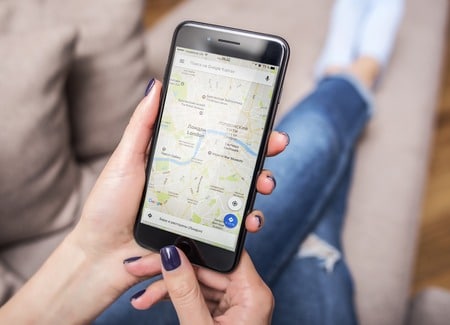
Un marqueur d’épingle dans Maps.
Si l’emplacement de votre épingle n’est pas très précis, modifiez-le en sélectionnant « Modifier l’emplacement » dans le menu « Emplacement marqué ».
Appuyez sur « Modifier l’emplacement ».
Vous verrez apparaître la vue satellite de la carte. Ici, faites glisser l’épingle jusqu’au point exact où vous voulez qu’elle se trouve. Puis, dans le coin supérieur droit, appuyez sur « Terminé ».
Faites glisser le marqueur sur la carte.
Votre épingle représente maintenant l’endroit précis où vous vouliez qu’elle soit. Si vous souhaitez obtenir un itinéraire pour vous rendre à cet endroit, sélectionnez « Itinéraire » dans la section « Lieu marqué ».
Appuyez sur « Itinéraire ».
Pour enregistrer l’emplacement épinglé dans votre liste de favoris, faites apparaître le menu « Emplacement marqué » et choisissez « Favoris ». De même, pour partager l’emplacement de l’épingle avec un utilisateur, touchez « Partager » dans le menu.
Vous pouvez supprimer l’épingle déposée en choisissant « Supprimer ».
Modifiez l’épingle dans Maps.
Et voilà comment spécifier des emplacements en déposant des épingles sur votre iPhone.
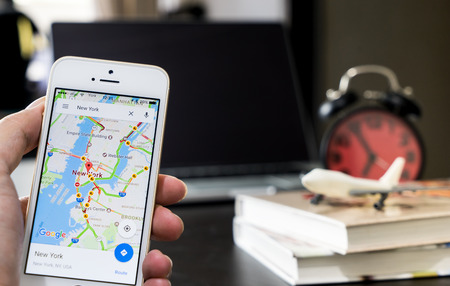
Vous pouvez également déposer une épingle dans Google Maps, si vous l’utilisez en même temps qu’Apple Maps.
